자산 관리 모바일 작업 영역 설정
중요
금융 및 운영(Dynamics 365) 모바일 앱 및 플랫폼은 더 이상 사용되지 않습니다. 자세한 내용은 제거되거나 더 이상 사용되지 않는 플랫폼 기능을 참조하십시오.
이 문서에서는 작업자가 자산 관리 작업을 수행하는 데 사용할 수 있는 자산 관리 모바일 작업 영역을 실행하기 위해 Microsoft Dynamics 365 Supply Chain Management 및 금융 및 운영(Dynamics 365) 모바일 앱을 설정하는 방법에 대해 설명합니다.
Supply Chain Management에서 유지 관리 작업자 사용자 설정
자산 관리 모바일 작업 영역에 액세스해야 하는 각 사용자에 대해 다음 단계를 따르세요.
- Supply Chain Management에서 인적 자원 > 작업자로 이동하고 설정하려는 사용자에 대한 작업자 레코드가 있는지 확인하세요. 필요에 따라 새 작업자 레코드를 만듭니다.
- 자산 관리 > 설정 > 작업자 > 작업자로 이동하고 이전 단계에서 식별(또는 생성)한 작업자 레코드가 유지 관리 작업자 레코드에 매핑되었는지 확인합니다. 필요에 따라 새 유지 관리 작업자 레코드를 생성하고 작업자 필드를 이전 단계의 작업자 레코드에 추가합니다.
- 자산 관리 > 설정 > 작업자 > 유지 관리 작업자 그룹로 이동하고 이전 단계에서 식별(또는 생성)한 유지 관리 작업자 레코드가 유지 관리 작업자 그룹에 속하는지 확인합니다.
- 시스템 관리 > 사용자로 이동합니다.
- 그리드에서 관련 사용자를 선택합니다.
- 사용자 세부 정보 빠른 탭에서 사람 필드를 현재 사용자 계정과 연결하려는 작업자 계정으로 설정합니다. 이 작업자 계정은 1단계에서 식별(또는 생성)하고 2단계에서 유지 관리 작업자 레코드에 매핑한 작업자 레코드여야 합니다.
참고
사용자 권한 및 보안 역할은 Supply Chain Management 사용자 인터페이스의 기능에 적용되는 것처럼 자산 관리 모바일 작업 영역의 기능에 적용됩니다. 따라서 자산 관리 모바일 작업 영역에 액세스하도록 설정한 모든 사용자는 Supply Chain Management에서 직접 유사한 작업을 수행하는 데 필요한 보안 역할을 가지고 있어야 합니다.
자산 관리 모바일 작업 영역 게시
금융 및 운영(Dynamics 365) 모바일 앱에서 자산 관리 기능을 사용할 수 있도록 하려면 자산 관리 모바일 작업 영역을 게시해야 합니다.
Supply Chain Management에서 설정 단추(오른쪽 상단의 톱니바퀴 기호)를 선택한 다음 메뉴에서 모바일 앱을 선택합니다.
모바일 앱 관리 대화 상자에서 자산 관리 타일을 찾습니다. "메타데이터에 있음 - 게시되지 않음"이라는 텍스트가 포함되어 있으면 작업 영역이 아직 게시되지 않은 것입니다. "메타데이터에서 - 게시됨"이라는 텍스트가 포함되어 있으면 작업 영역이 이미 게시된 것이므로 이 절차의 나머지 부분을 건너뛸 수 있습니다.

자산 관리 타일을 선택한 다음 도구 모음에서 게시를 선택합니다. 몇 초 후에 작업 영역이 성공적으로 게시되었다는 알림을 받아야 합니다. 또한 타일의 텍스트가 "메타데이터에서 - 게시됨"으로 변경되어야 합니다.
금융 및 운영(Dynamics 365) 모바일 앱 설치 및 설정
다음 앱 스토어 중 하나로 이동하여 모바일 디바이스에 Microsoft Finance and Operations(Dynamics 365) 앱을 설치합니다.
금융 및 운영(Dynamics 365) 앱을 엽니다. 로그인 페이지가 나타나야 합니다. 로그인 필드에 Supply Chain Management URL을 입력하거나 최근 환경 목록에서 최근 URL을 선택한 다음 연결을 탭합니다.
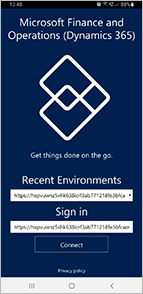
연결을 확인하라는 메시지가 표시되면 이해함 확인란을 선택한 다음 연결을 탭합니다.
계정 선택 페이지에서 Microsoft 계정을 사용하여 모바일 애플리케이션에 로그인합니다.
작업 영역 페이지가 나타납니다. 여기에는 Supply Chain Management 인스턴스에서 게시한 모든 모바일 작업 영역이 나열됩니다.
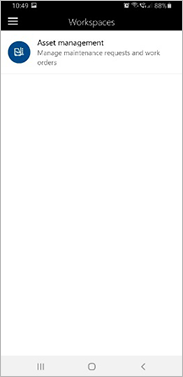
법인(회사)을 변경해야 하는 경우 왼쪽 상단의 메뉴 단추(햄버거 또는 햄버거 단추라고도 함)를 누른 후 회사 변경을 누릅니다.
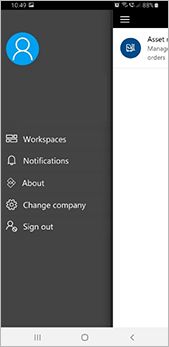
작업 영역 페이지에서 작업할 작업 영역을 선택하여 엽니다.
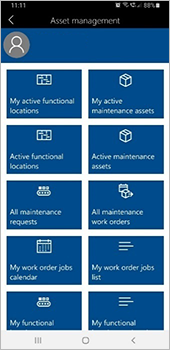
자산 관리 모바일 작업 영역으로 작업
자산 관리 모바일 작업 영역으로 작업하는 방법에 대한 자세한 내용은 자산 관리 모바일 작업 영역 사용을 참조하세요.
금융 및 운영(Dynamics 365) 모바일 앱에 대한 자세한 내용은 모바일 앱 홈 페이지를 참조하세요.